
普通、電流計測はハードの計測器を購入し
USBに付けて充電量を計測しますが
じつは無料アプリにもあって
Ampereというアプリがそのソフトで
スマホの充電が遅い時の原因究明や
スマホのバッテリーの消費が激しい
ときの場合のいち検査の方法として
使えます。
ということで
その、使い方を簡単に書いてみました。
Google Playストアからダウンロード
Ampere (アンペア計測 スマホアプリ)
https://play.google.com/store/apps/details?id=com.gombosdev.ampere
インストール
図
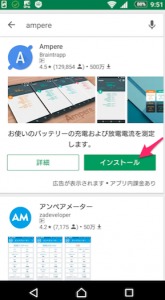
インストール中
図
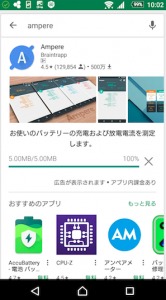
開く、又はアイコンをタップ
図、図
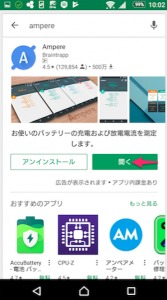
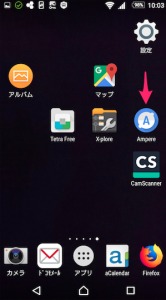
最近の変更 次回から表示しないをタップ
図
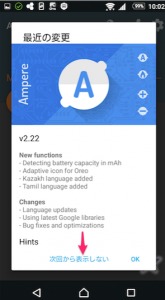
使用方法の説明 OKをタップ
図
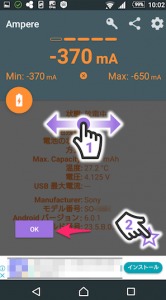
初期画面 放電量のA(アンペア)を表示
(オレンジ色は放電中) (ー420 mA)
図
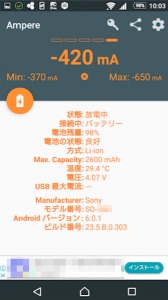
左にスワイプすると 表示の変更が出来ます。
(5画面)
図、図、図、

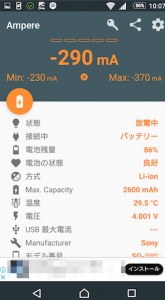
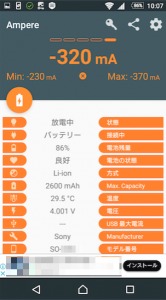
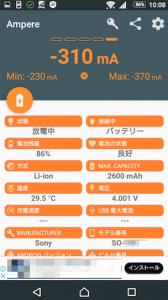
設定
右上のギヤアイコンをタップ図
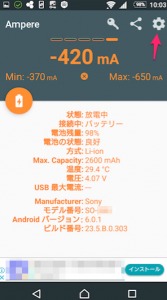
基本設定 をタップ
図
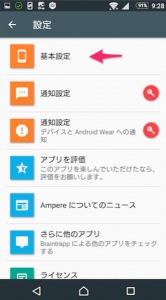
古い計測方法を使用する(注意!)
(SO-02Gは必要ない、最初の画面でmAが出ない場合にチェックを入れる)
図
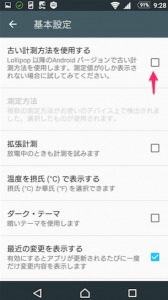
購入の場合 鍵マークをタップ
図
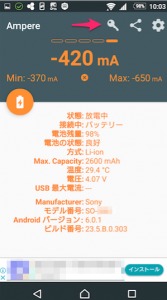
広告をみたくない場合はOK(たぶん)
(テスト中はキャンセル)
図
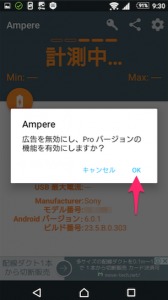
充電を開始した所(緑色)
赤いケーブル(Rampow Micro USBケーブル)
図

エレコムのケーブル(エレコムのMPA-AMBS2U08BK)
図

磁石式のつぎたしケーブル(元はエレコム)
図
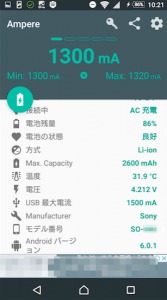
充電澄
図
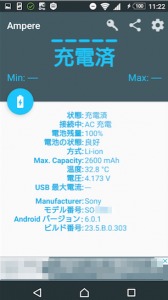
充電量(A)は状況によってかわりますので
あくまで参考程度です。
問題点
実際にケーブルの場所を測定してないため
ハードのUSB機器と比較しないと
どの程度の精度なのかわからない。
ただ、電流は測定できているため
ある程度の目安にはなると思います。
又、このアプリの電力使用量がわからない。
(実験中)
又、
フリー版は下に広告がでます。
(ここで消費電力がすこしあがるかと、、)
あとがき
USB電流計買おうかと
思っていたのですが
なんとアプリで測定が出来てしまう
のに今更ながらきがつきました。
充電に時間がかかっていたり
ケーブルの断線のチェックとかも
これで、できますので
そんな時に
このアプリを起動して
ケーブルの性能をみたり
充電器の性能の簡易計測ができるので
かなり、おすすめです。(←ほめすぎ!!)
普通に使うぶんや簡易計測の場合は
これで十分比較できるので
結構凄いアプリかもしれません。
充電だけでなく
放電も計測しているので
バッテリー消費もある程度みることが
できますので、
バッテリーアプリの代替としても使えます。
目から鱗でした。
Ampere (アンペア計測 スマホアプリ)
スマホの充電が遅い原因の一つに寒いことがありますのでご参考に!
スマホの充電が遅い原因の一つに寒いことがありますのでご参考に!タブレット
スマホの充電ケーブルに動物のキャラクターの物,ケーブルバイト,断線防止,接触不良予防に?






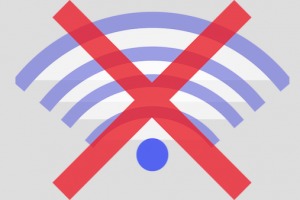












このアンペアアプリ。最近、私はマイカーにDIYでUSB充電を付け、2ポート合計2.1Aとの内容なので調べてみるにはそこそこもってこいのアプリと思いました。
更には、断線もそれなりに判別可能とのことですが、画面上、どうなれば「断線」や「不具合」との判断になるのですか?
断線のチェックと書いてあるのは
完全な断線の場合のことで(不良ケーブルのこと)
電気が少ないスマホへの充電を行う時に
断線してたら電気は流れないので反応しないから分かるという意味です。
上図では、オレンジ色の表示のままになると思います。(マイナス表示)
微細な一部の断線の確認は結構難しいかもしれません
ただ状況によってはA数がかなり動くかもしれませんね。
https://oshiete.goo.ne.jp/qa/9979689.html
本格的に行う場合はテスターですね
https://www.youtube.com/watch?v=JVIfenyCrkc
https://www.youtube.com/watch?v=6wNI8uGVygc
https://www.youtube.com/watch?v=nIuV5b7hQBA